Приложението Mail на iPad и iPhone позволява на потребителите да добавят повече от един имейл акаунт от един и същ или различни доставчици на имейл. Прочетете нататък, за да научите как да добавяте имейл акаунти от Gmail и Outlook и други на вашия iPhone.
Защо ще ви хареса този съвет:
- Получавайте имейлите си директно във вграденото приложение Mail на Apple.
- Научете се как да настроите имейл акаунт в iPhone.
Как да добавите нов имейл в iPhone
Системни изисквания
Този съвет е направен на iPhone с iOS 17.5 или по-нова версия. Научете как да актуализирате до най-новата iOS.
Вече разгледахме как да изтриете имейл акаунт от приложението Mail на вашия iPhone и как да смените акаунта си по подразбиране в Gmail За още чудесни уроци за приложението Mail, разгледайте нашия безплатен Съвет на деня. А сега нека научим как да добавим имейл акаунт на вашия iPhone.
 Открийте скритите функции на вашия iPhoneПолучавайте всекидневни съвети (с екранни снимки и ясни инструкции), за да можете да овладеете своя iPhone само за една минута на ден.
Открийте скритите функции на вашия iPhoneПолучавайте всекидневни съвети (с екранни снимки и ясни инструкции), за да можете да овладеете своя iPhone само за една минута на ден.
- Отворете приложението Настройки.
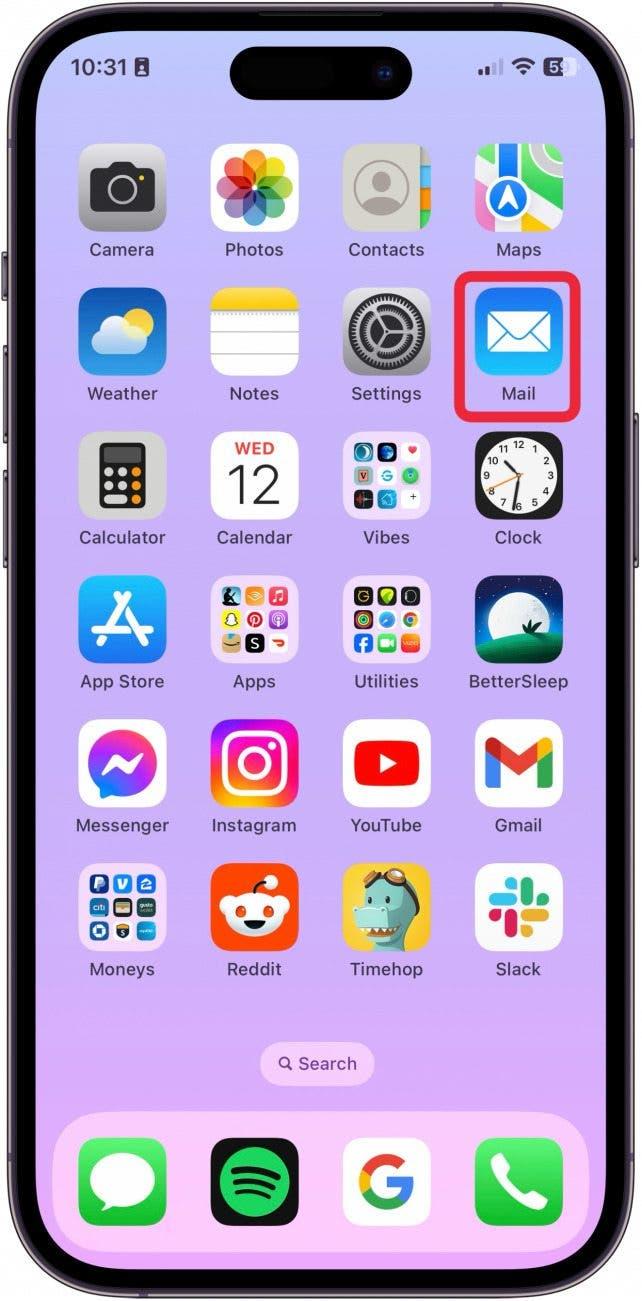
- Докоснете Поща.
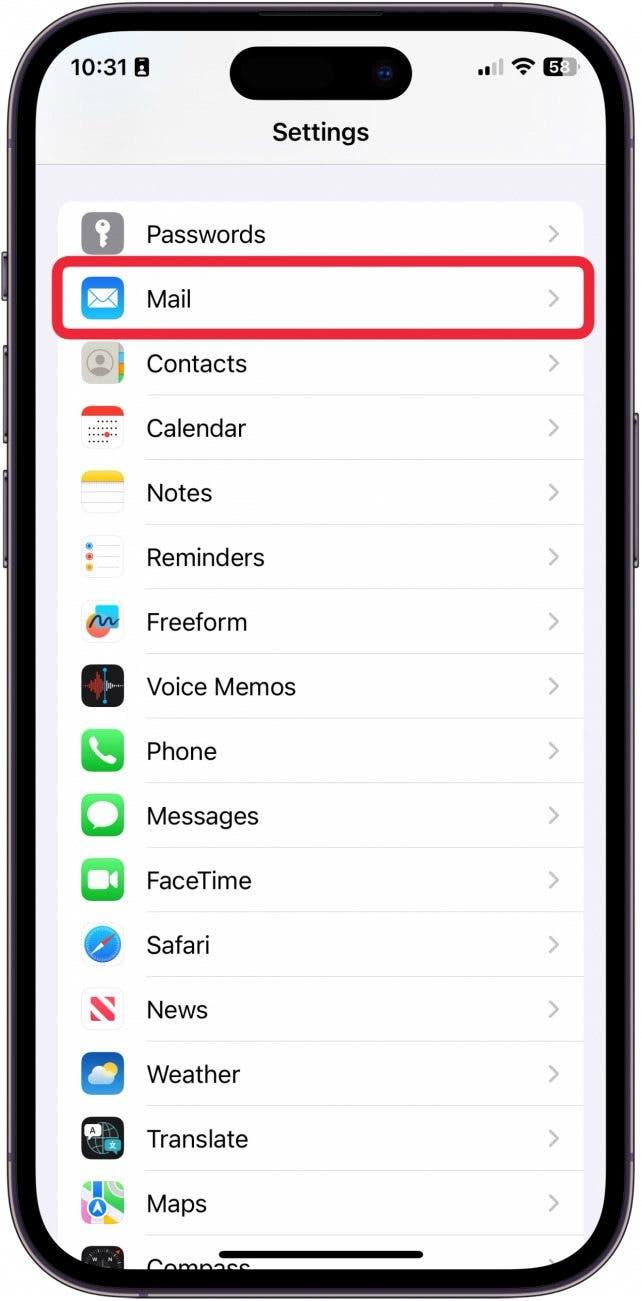
- Докоснете Акаунти.
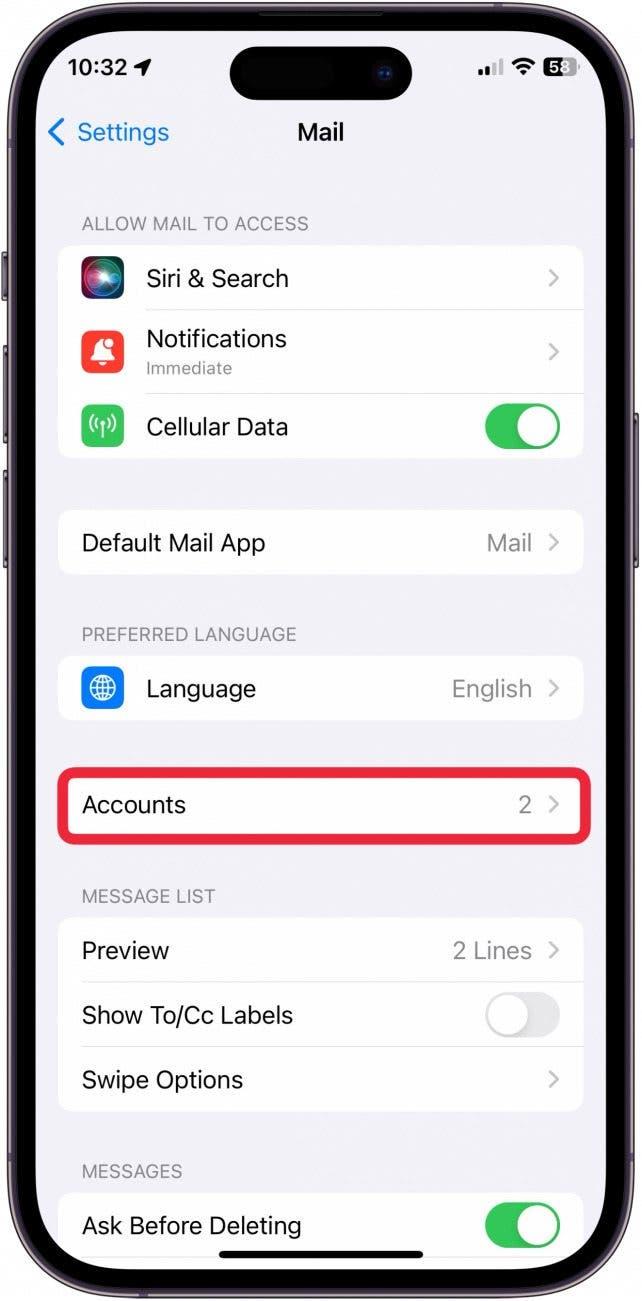
- Докоснете Добавяне на акаунт.
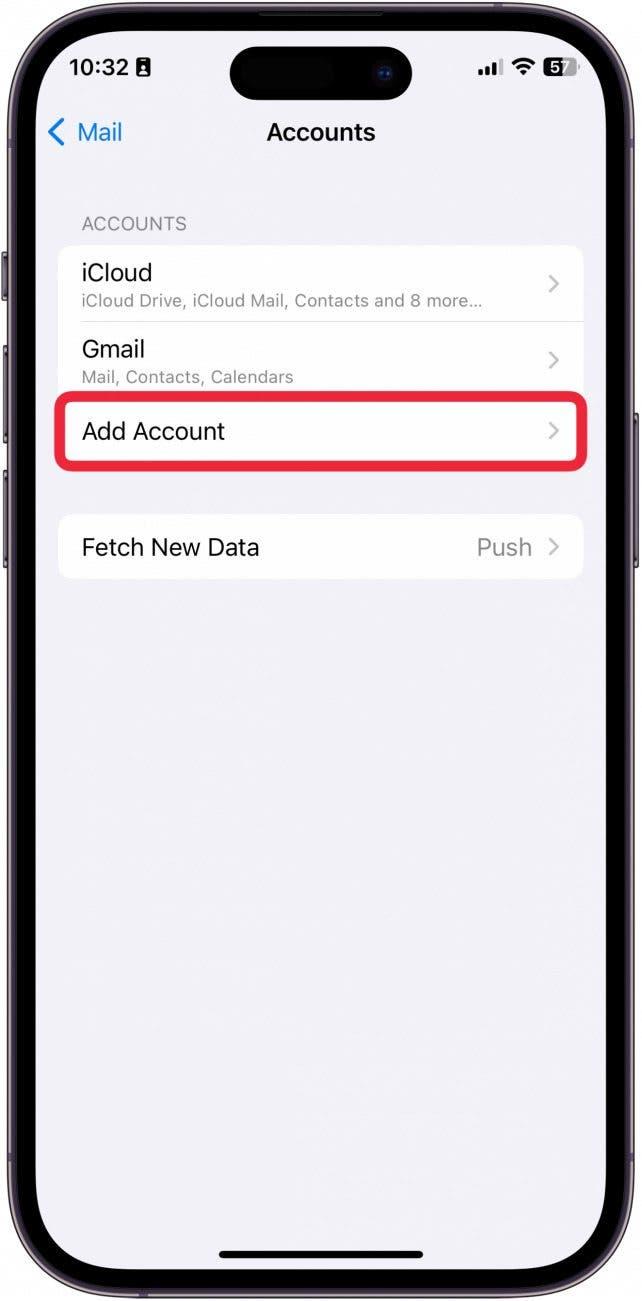
- Докоснете доставчика на електронна поща за акаунта, който искате да добавите. Ако вашият доставчик не е посочен, прескочете до [стъпка 8] (#Тап%20Other).
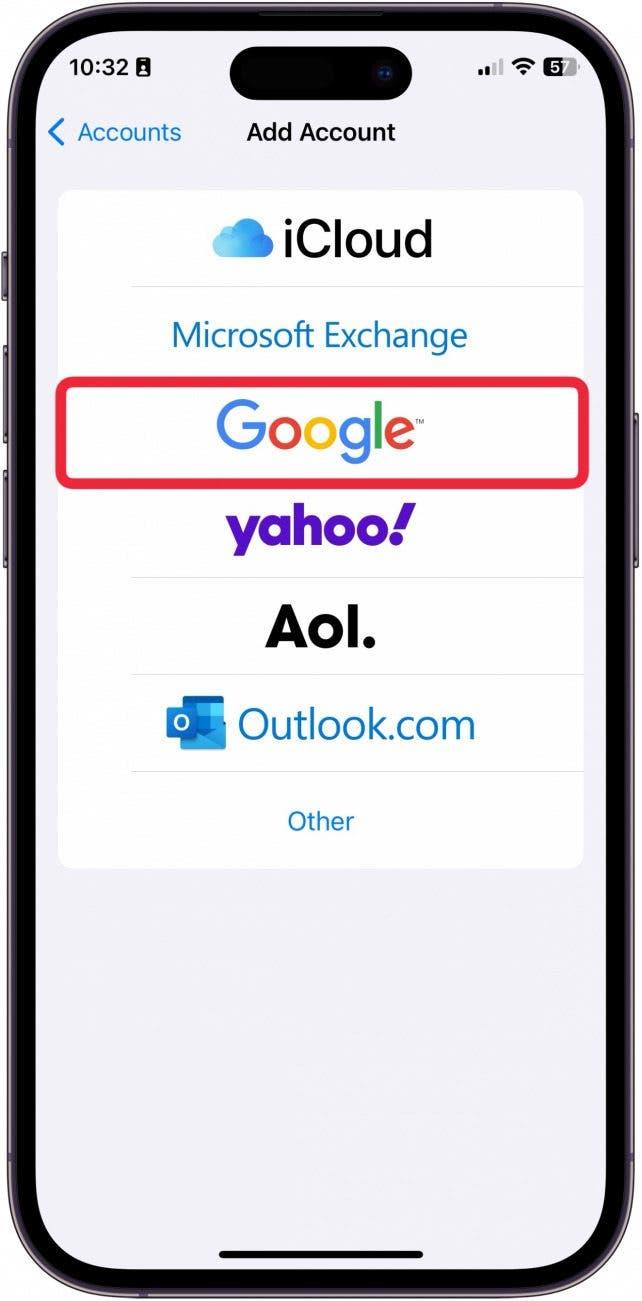
- Въведете информацията за вход и докоснете Напред. Ще трябва да въведете информацията за паролата си и да потвърдите с всички 2-факторни удостоверители. Приложението „Поща“ ще провери профила ви.
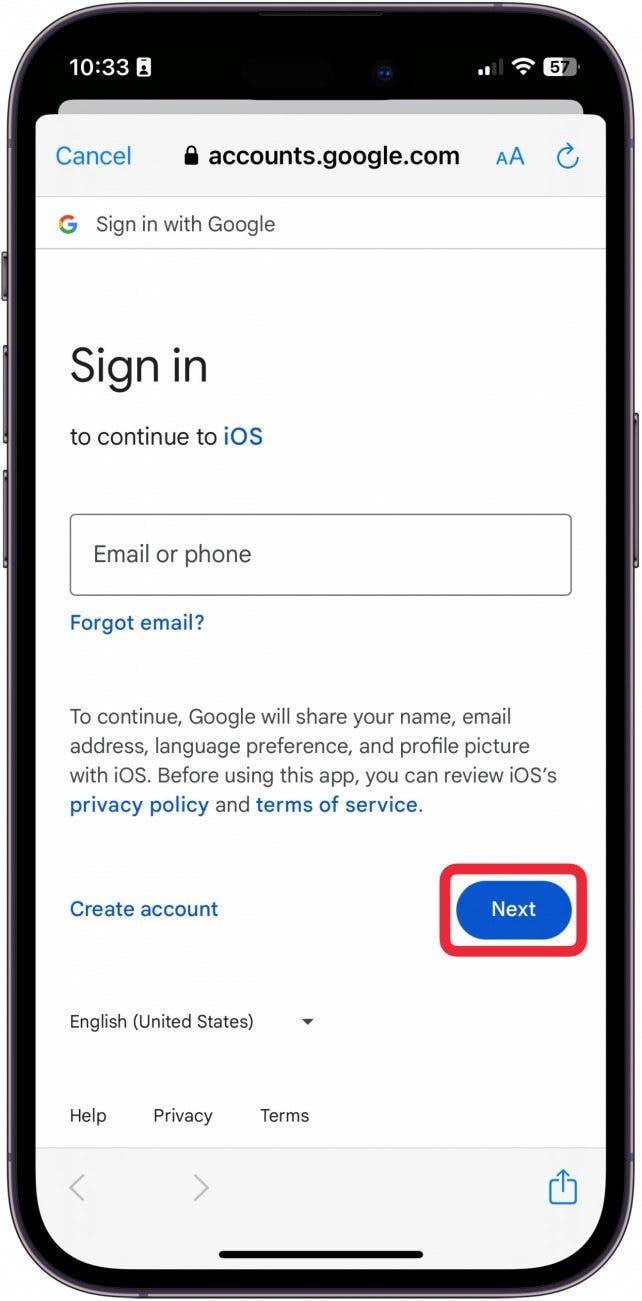
- Когато сте добавили акаунт, можете да изберете какво искате да споделяте от Вашия iPhone с акаунта, като контакти, събития от календара и дори бележки в допълнение само към Mail. Изберете какво искате да споделите, след което докоснете Спасирай.
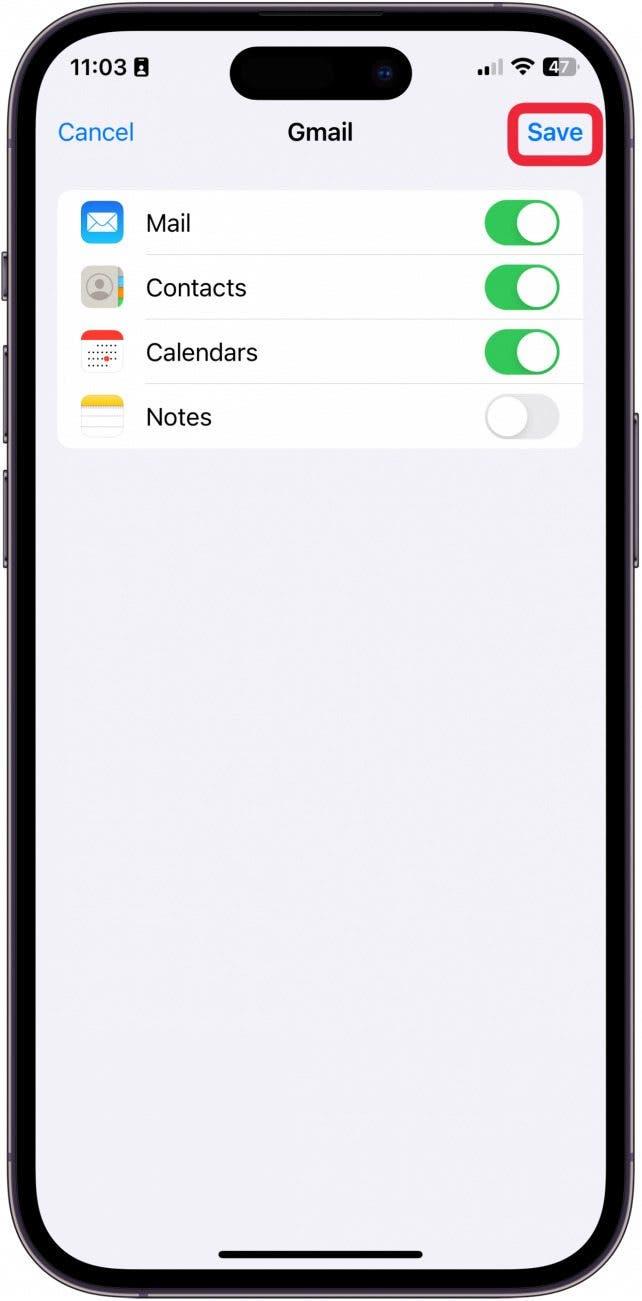
- Докоснете Други, ако вашият доставчик на електронна поща не е в списъка. Ако вече сте добавили акаунта си, прескочете до стъпка 11.
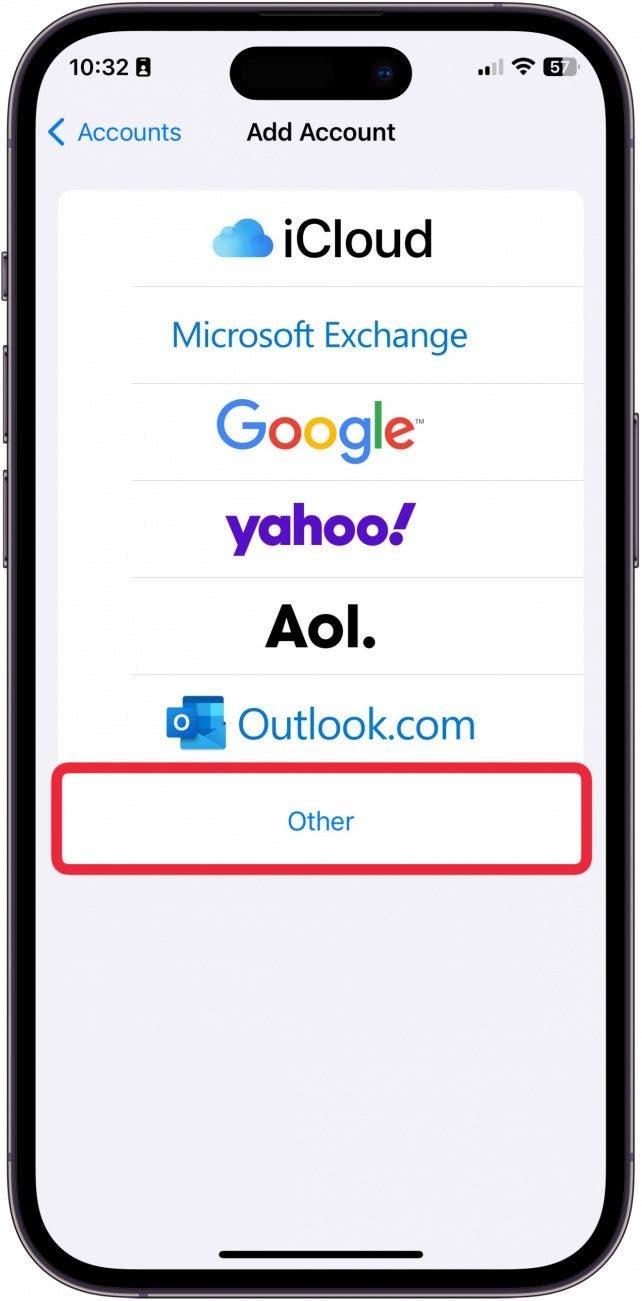
- Докоснете Добавяне на пощенски акаунт.

- След това въведете информацията за акаунта си. Докоснете Напред. Следвайте указанията на екрана, докато не се върнете към Настройки на пощата.
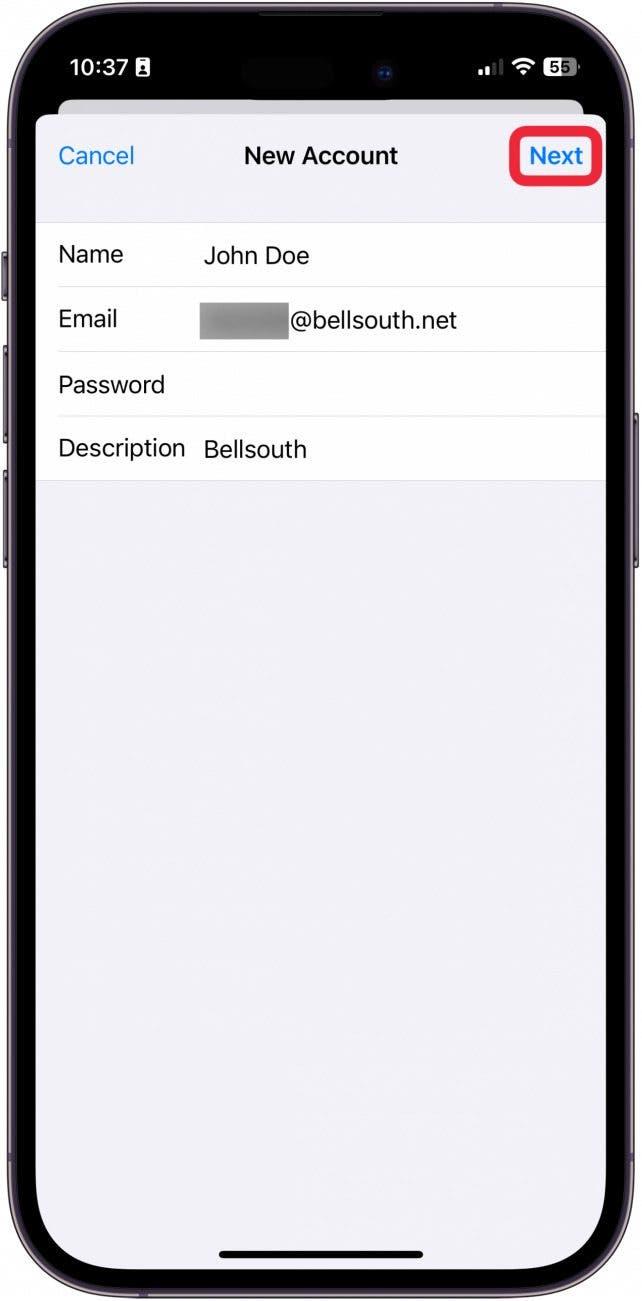
- Сега отворете приложението Поща.
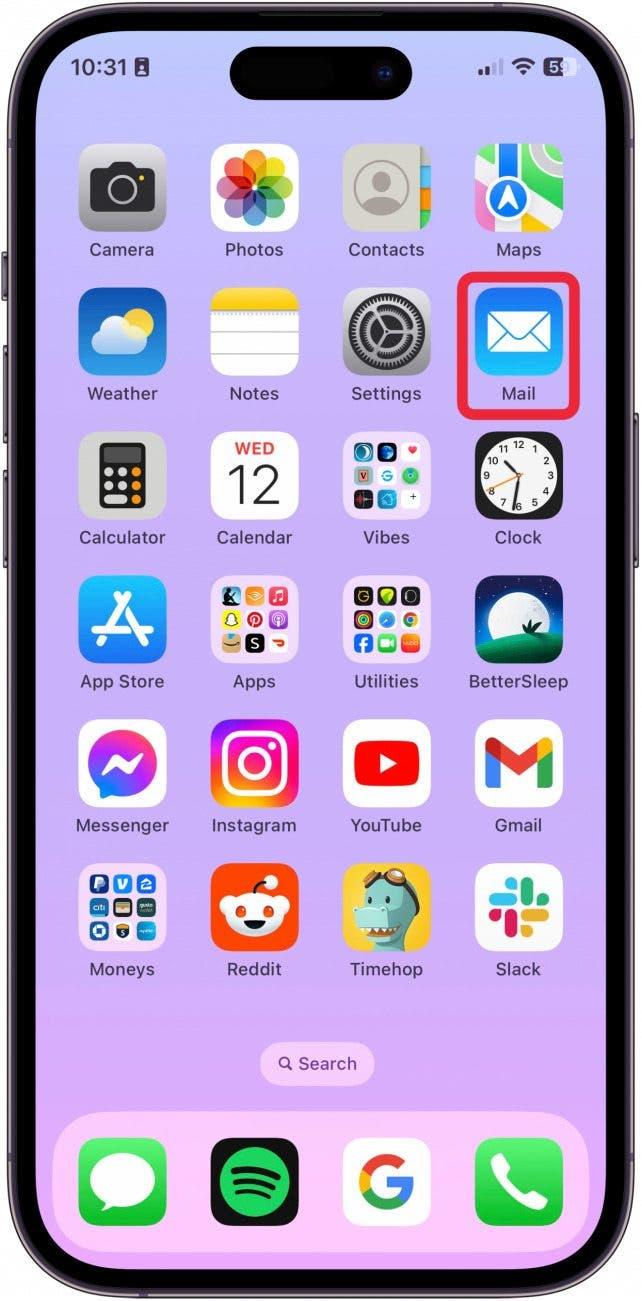
- Отидете на Пощенски кутии.
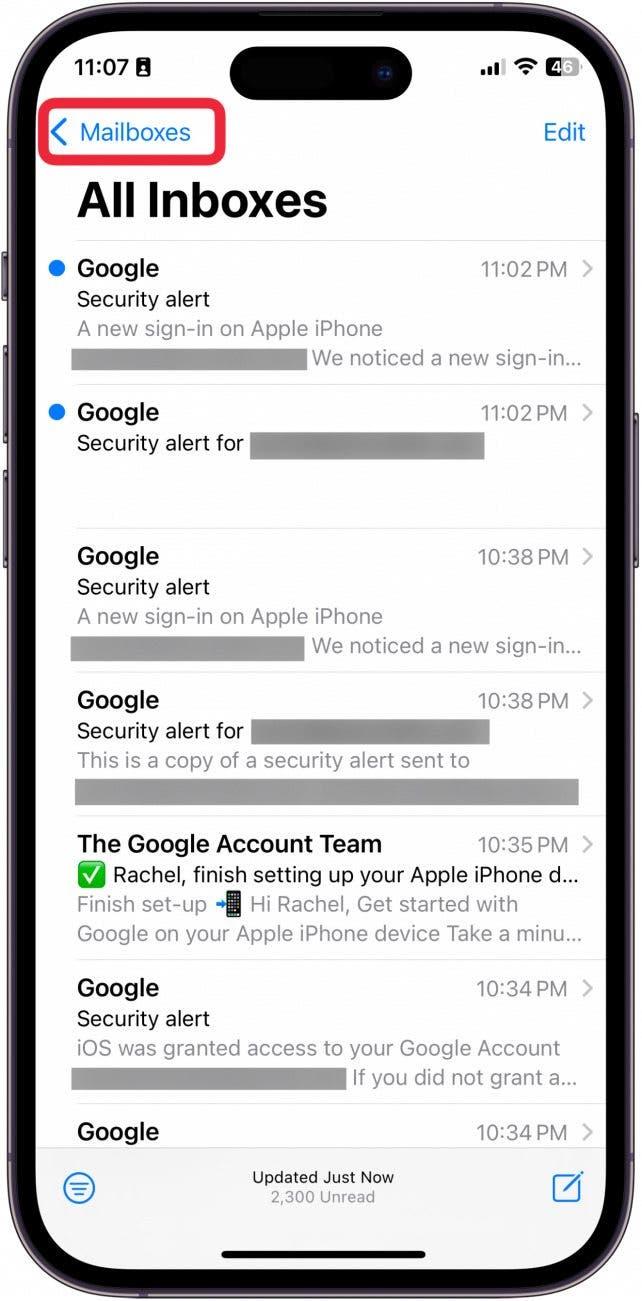
- Ще видите новия си акаунт в списъка под All Inboxes (Всички пощенски кутии). Може да отнеме няколко минути, докато се заредят всички ваши имейли.
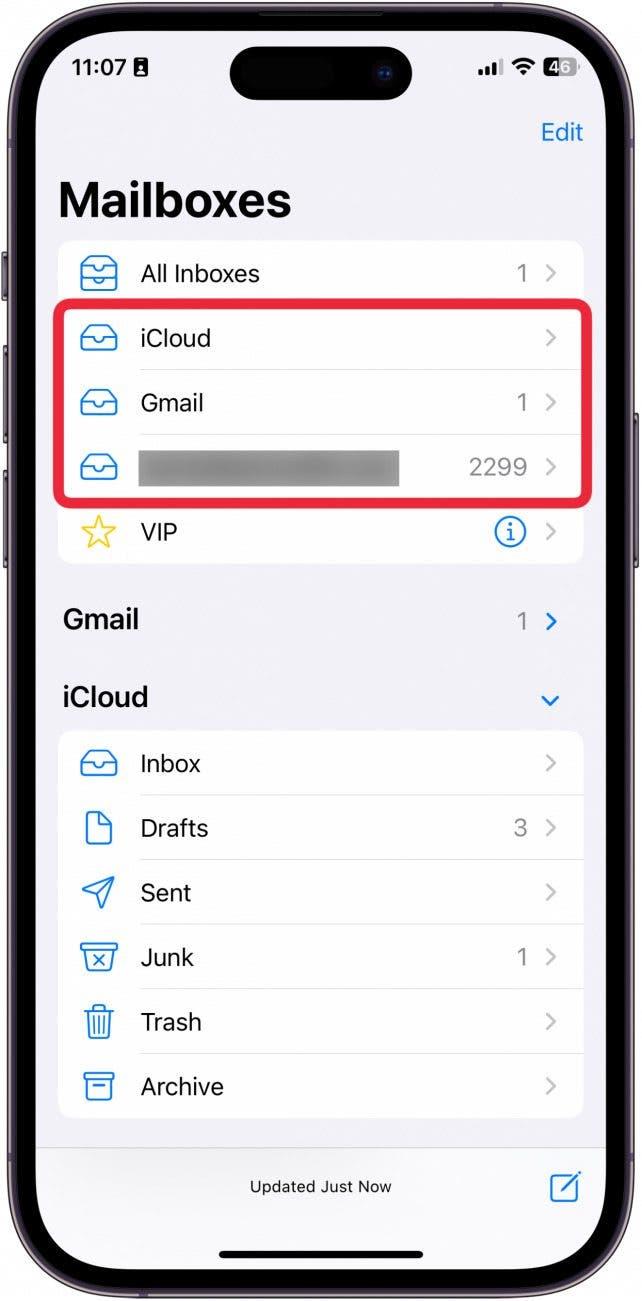
Ето как добавяте имейл акаунт в приложението Mail на iPhone.
Научете повече за управлението на вашата поща
- Как да видите само непрочетените имейли
- Приложението Mail на iPad и iPhone позволява на потребителите да добавят повече от един имейл акаунт от един и същ или различни доставчици на имейл. Прочетете нататък, за да научите как да добавяте имейл акаунти от Gmail и Outlook и други на вашия iPhone.
- Защо ще ви хареса този съвет:
